Denne vejledning vil forklare, hvordan man løser fejlen AWS-kommandoen ikke genkendt.
AWS-kommando blev ikke fundet
Tjek den installerede AWS-version ved hjælp af denne kommando:
aws --version
Hvis du kører ovenstående kommando, vises fejlen ' 'aws' genkendes ikke som en intern eller ekstern kommando ”:

For at løse ovenstående fejl skal du følge de næste trin for at installere AWS CLI.
Installer AWS CLI
Klik her for at besøge det officielle websted for at downloade AWS CLI-filen ved at klikke på linket nævnt i ' Windows ” afsnit:
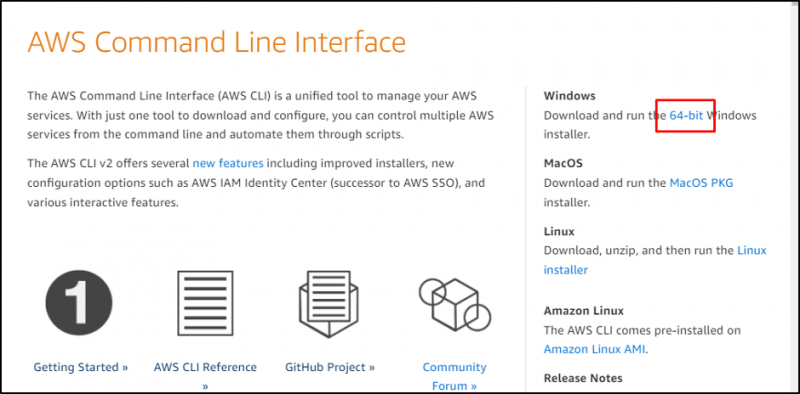
Indstil stien til at downloade filen og indtast navnet for at klikke på ' Gemme ” knap:

Udfør den downloadede fil og klik på ' Næste ” knap:
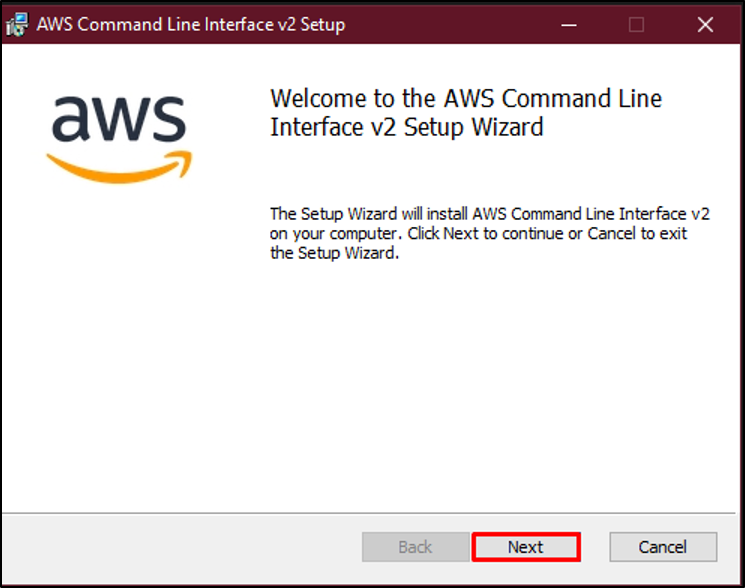
Klik på afkrydsningsfeltet for at acceptere licensaftalen, og klik på ' Næste ” knap:
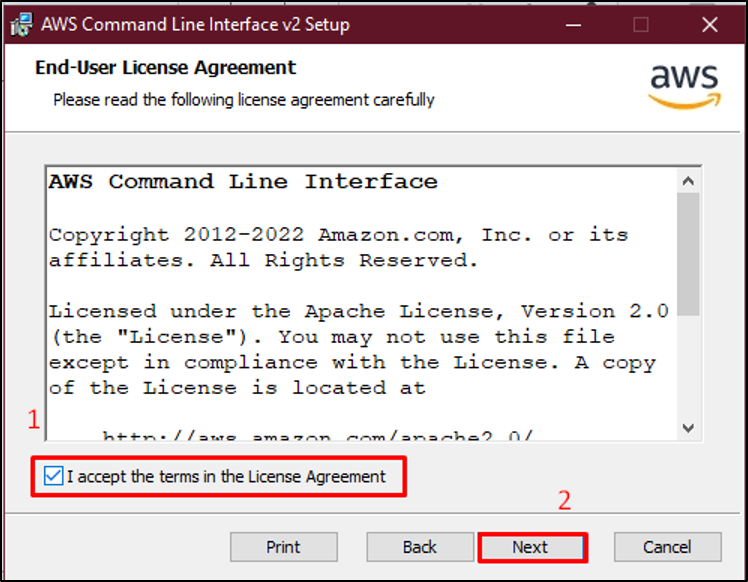
Tryk på ' Næste ” knap en sidste gang for at vælge de værktøjer, der skal installeres:
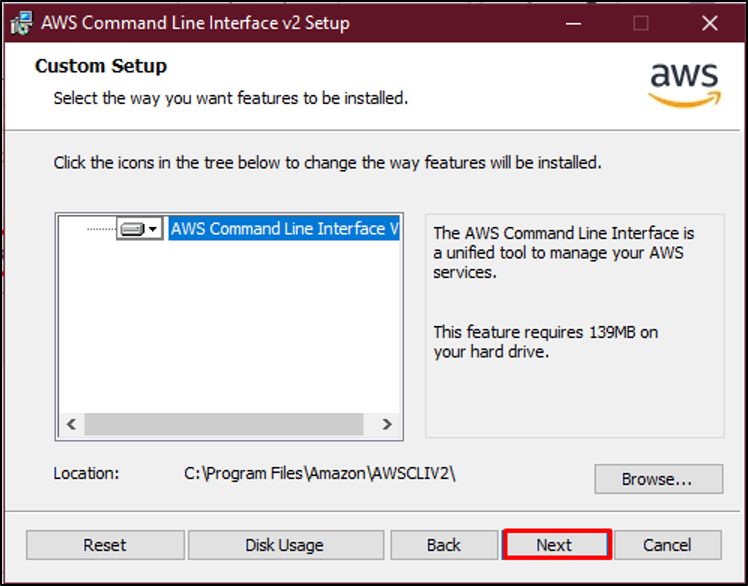
Efter forudinstallation skal du klikke på ' Installere ” knap:

Når installationen er færdig, skal du klikke på ' Afslut knappen for at fuldføre processen:
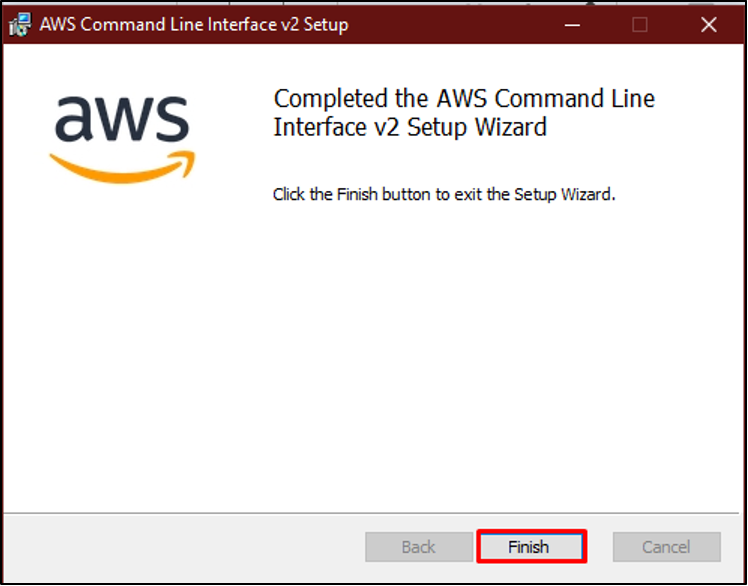
Åbn ' Kommandoprompt ' fra systemet:
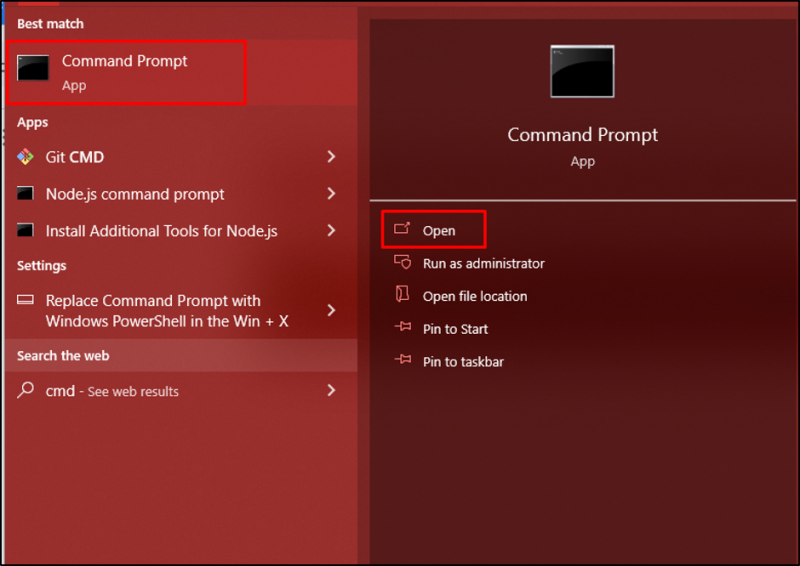
Brug følgende kommando til at kontrollere den installerede version af AWS CLI:
aws --versionHvis du kører ovenstående kommando, vises ' aws-cli/2.11.0 ” installeret version af AWS CLI:

Det handler om at løse fejlen AWS-kommandoen ikke fundet/genkendt.
Konklusion
For at løse fejlen AWS-kommandoen ikke fundet, skal du installere AWS CLI på det lokale system. Download MSI-installationsprogrammet fra den officielle hjemmeside og find ' Windows ” sektion for at hente filen. Udfør den downloadede fil og installer den på det lokale system for at bruge dens kommandoer på terminalen. For at bekræfte installationen skal du indtaste ' aws –version ” kommando på terminalen. Denne vejledning har forklaret processen med at løse den nævnte fejl.